Браузер — это окно в интернет. Многие держат его открытым целыми днями: мимо него бежит лента новостей, в нём мы наблюдаем за жизнью наших друзей, к нему обращаемся, когда хотим что-то найти. Но интернет не всегда выглядел так, как мы привыкли. Вернее, долгое время он вообще никак не выглядел.
В браузере мы видим не интернет, а Всемирную паутину, или веб. Сам интернет — это инфраструктура, комплекс сетей, в которые объединены компьютеры по всему миру. А веб — способ наглядно представить хранящуюся на них информацию в виде связанных между собой страниц. На этих страницах могут быть текст, картинки, видеоролики, разнообразные кнопки, ссылки и многое другое.
Чтобы все эти элементы работали и отображались корректно, страницу нужно открыть в специальной программе. Эта программа и есть браузер.
Немного истории
Прообраз современного веба и, соответственно, первый браузер появились в 1991 году в ЦЕРН — европейской организации по ядерным исследованиям. Один из её сотрудников, Тим Бернерс-Ли, придумал провязать научные документы гиперссылками и решить таким образом проблему поиска информации в огромном архиве института. Первый браузер назывался WorldWideWeb и выглядел примерно вот так.
Сразу же устанавливаю Яндекс Браузер, как только переустановил Windows 10 ! Вот почему
Браузер WorldWideWeb в 1993 году. Источник — страница Тима Бернерса-Ли на w3.org
Там же, в ЦЕРН, появилась и первая веб-камера. Учёные, у которых была одна кофе-машина на несколько этажей, поставили рядом с ней камеру, которая несколько раз в минуту отправляла фотографии на их компьютеры — всё для того, чтобы можно было, не отрываясь от работы, узнать, есть ли в машине кофе.
В начале 90-х появились не только веб и первые браузеры — тогда же начинали работать первые коммерческие интернет-провайдеры. До этого интернет финансировался правительством и доступ в него был только в больших университетских центрах и военных организациях. Теперь же в сеть мог выйти любой человек с домашнего компьютера.
Интернет стал публичным, а с появлением веба и сравнительно простых в освоении браузеров вроде Mosaic и Netscape Navigator — ещё и наглядным. Из инструмента научного сообщества он постепенно стал превращаться в средство массовой коммуникации, а затем, с ростом аудитории, и в глобальную торгово-развлекательную площадку.
Последняя версия браузера Mosaic, выпущена в 1997 году. Источник — Википедия.
Сегодня сотни миллионов людей ежедневно ищут в сети информацию и новости, слушают музыку и смотрят фильмы, играют, общаются, покупают. Чтобы всё это стало возможным, браузерам пришлось многому научиться. Простейший пример — отображение нескольких страниц в одном окне. Вкладки стали появляться в популярных браузерах только в первой половине 2000-х — теперь же навигацию в сети без них трудно представить.
Из чего сделан Яндекс.Браузер
Первая версия Яндекс.Браузера была выпущена в 2012 году. Создавая его, мы использовали уже существующие наработки. Например, «движок» для нашего браузера мы выбрали такой же, как у Safari и Google Chrome — называется он WebKit. Чтобы объяснить, почему мы выбрали именно его, надо хотя бы в двух словах рассказать, что вообще делает движок.
Обзор программы Яндекс.Браузер
Если коротко, то он собирает сайты по инструкции — примерно так же, как мы собираем мебель, которая приехала из магазина в нескольких коробках. Страницы сайтов становятся такими, какими мы привыкли их видеть, только на экране компьютера. Пока вы не смотрите на них через браузер, они существуют в виде документов со ссылками на «детали» (например, картинки, которые используются для фона и кнопок) и кодом, который определяет, как их надо соединить. Примерно так в разобранном виде выглядит страница yandex.ru.
Это только маленькая часть кода страницы yandex.ru — целиком он длиннее, чем вся эта статья.
У каждого движка есть свои особенности — именно поэтому один и тот же сайт может немного по-разному выглядеть в разных браузерах. Если создатель сайта не учитывает эти особенности, то какой-нибудь браузер может неправильно понять его инструкции и собрать что-то некрасивое или вообще неработающее. Мы не стали придумывать собственный «движок», чтобы разработчикам сайтов не приходилось адаптировать свои сайты ещё и под него. Вместо этого был выбран популярный WebKit, на который уже ориентируются большинство веб-разработчиков.
У WebKit есть несколько реализаций — наш браузер работает на той, что развивается в проекте Chromium. Им занимаются сразу несколько крупных компаний — причём ко всеобщей выгоде. Если одна компания придумывает какое-то техническое улучшение, от этого выигрывают все (если интересно, почитайте, например, о том, как разработчики Яндекс.Браузера помогли значительно ускорить все программы на основе Chromium). Кроме того, это позволяет совместно продвигать современные веб-стандарты, то есть делать интернет удобнее и безопаснее.
Что делает Яндекс.Браузер особенным
Самый очевидный ответ — это дизайн. С самого начала мы старались сделать так, чтобы интерфейс не был громоздким. Наш идеал браузера — это не просто окно, а «панорамное окно» в интернет: во весь экран и с минимум деталей. Какое-то время мы вообще пробовали сделать прозрачный браузер — этот проект назывался Кусто.
Тестирование показало, что далеко не все пользователи готовы к таким переменам, зато некоторые нововведения, вроде анимированных фонов и умной поисковой строки, многим пришлись по душе. В той версии Яндекс.Браузера, над которой мы работаем сейчас, лучшие идеи, опробованные в Кусто, сочетаются с классическими интерфейсными решениями. Теперь наш браузер выглядит вот так.
Это Яндекс.Браузер для Windows. Версии для Mac OS и Linux пока выглядят иначе.
Дизайн — это не только внешний вид, но и практичность. В Яндекс.Браузере есть много незаметных на первый взгляд решений, которые делают его удобным. Например, чтобы увидеть Табло со ссылками на часто посещаемые сайты, необязательно открывать новую вкладку, достаточно нажать на адресную строку. Благодаря этому путь до нужной страницы сокращается на один шаг.
Той же цели — сэкономить время и клики — служит Умная строка нашего браузера. Используя данные Яндекса о популярных поисковых запросах, она может подсказать адрес нужного сайта, даже если вы на нём никогда не были, и предложить перейти на vk.com человеку, который забыл переключить раскладку и успел напечатать «млюс». На некоторые простые вопросы — вроде [курс доллара], [погода в самаре] или [формула объема шара] — Умная строка может ответить самостоятельно, так что пользователю даже не придётся переходить на новую страницу, чтобы получить информацию.
Другой пример продуманного дизайна тоже связан с адресной строкой. В мобильной версии Яндекс.Браузера она расположена внизу экрана, а не наверху, как у большинства браузеров, — просто потому что так до неё удобнее дотянуться большим пальцем. Экраны смарфтонов становятся всё больше, а наши пальцы пока не удлиняются, вот и приходится с этим считаться.
Ещё одна особенность нашего браузера состоит в том, что он сам ищет для вас интересную информацию. Открыв новую вкладку, вы увидите внизу блок, озаглавленный «Дзен: ваши персональные рекомендации». В нём собираются статьи и видео на темы, которыми вы обычно интересуетесь. Уникальность Дзена в том, что за составление ленты публикаций отвечает машинный интеллект: он собирает их не из тематических RSS-подборок, а со всего интернета — с помощью поисковых технологий Яндекса. Если Дзен заметит, что у вас появились новые интересы, он начнёт учитывать их при составлении ленты.
Чтобы пользоваться браузером было комфортно, он должен быть не только красивым и удобным, но и ещё и быстрым и безопасным. За последнее в Яндекс.Браузере отвечает Протект — комплекс технологий, которые берегут пароли, блокируют мошеннические сайты, позволяют без приключений подключаться к публичным сетям Wi-Fi и оплачивать услуги в интернете. Со скоростью помогает режим Турбо.
Он автоматически включается при медленном соединении и ускоряет загрузку страниц. Это происходит за счёт уменьшения объёма данных: «тяжёлое» содержимое страницы — обычно это видео и картинки — сжимается на серверах Яндекса и только после этого передаётся пользователю. В результате экономится не только время, но и трафик.
Если вам интересно следить за тем, как развивается Яндекс.Браузер, вы можете установить его
бета-версию и участвовать в тестировании новых возможностей Браузера.
Источник: yandex.ru
Что такое Яндекс Браузер
В отличие от «застывшего» в двухтысячных Google Chrome разработчики компании Яндекс с завидным постоянством добавляют дополнительный функционал в созданный браузер, стремительно расширяя аудиторию его пользователей.
Вся концепция Яндекс.Браузера направлена на удобство использования конечным потребителем. Он полностью настраивается под нужды каждого конкретного пользователя. Интуитивно понятный интерфейс и грамотное расположение настроек создает среду для эффективной работы и возможности полной кастомизации.
Несмотря на свою кажущуюся простоту, Яндекс.Браузер сохраняет весь арсенал инструментов для сообщества IT-специалистов (инспектор страниц, просмотр исходного кода веб-элементов).
Интерфейс программы прост и понятен. После первой установки пользователь видит наверху открытые вкладки (свободно перемещаемые), адресную строку, а также « табло » с любимыми сайтами.

Сразу под табло находятся полупрозрачные кнопки добавления закладок, настройки экрана, а также фоновой картинки браузера (есть как статичные, так и видео файлы, которые при желании можно менять хоть каждый день).
Чуть ниже представлены интересные статьи с различных сайтов, которые предлагает к прочтению платформа Яндекс.Дзен.
Что умеет Яндекс Браузер: искусственный интеллект стал еще ближе

Современные браузеры могут многое, но российской разработке от Яндекса легко удалось выделиться даже на их фоне. На что способен Яндекс Браузер в 2023 году? Предлагаем вам обзор его самых интересных функций и особенностей.
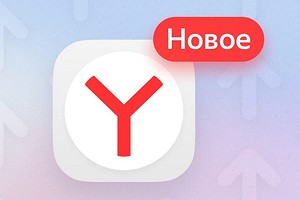
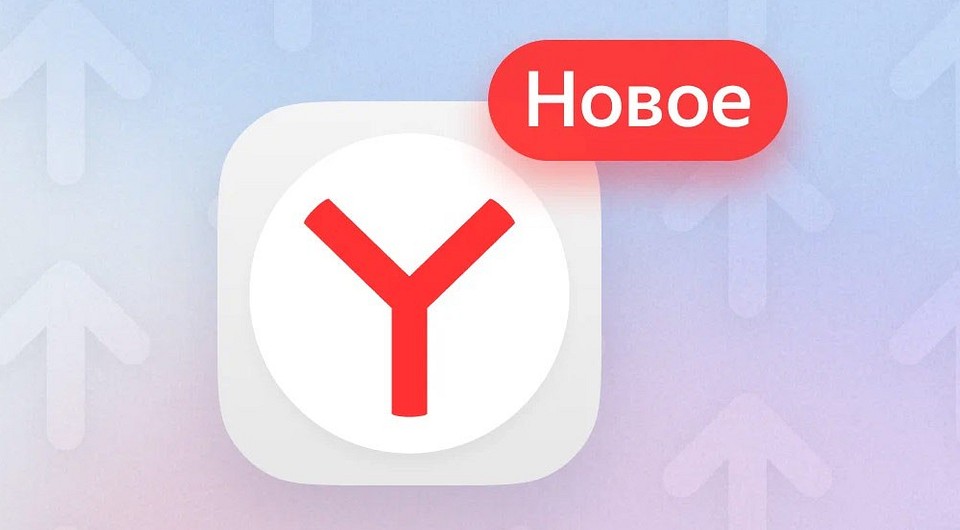
Яндекс Браузер и до прошлого года пользовался достаточно высокой популярностью в России, но особенно активно о нем заговорили в последние годы. Что умеет Яндекс Браузер, и чем он так примечателен? Рассказываем в нашей статье.
Что такое Яндекс Браузер
Яндекс Браузер — это бесплатная программа, разработанная Яндекс на движке Chromium и тесно интегрированная с сервисами российской компании. Собственно, именно последнее и сделало его настолько популярным в нашей стране.
Работает ему на руку и широкая совместимость с самыми популярными в мире платформами Windows, Mac, iOS и Android. Причем при переходе на него с другого браузера он поможет перенести ваши закладки и историю. Если же вы используете Яндекс Браузер на компьютере, ноутбуке и смартфоне, ваши закладки, история просмотров, автозаполнение и другая информация будет синхронизирована между всеми вашими устройствами.
Что умеет Яндекс Браузер
Синхронизация
Как мы и писали, при использовании браузера на нескольких устройствах, независимо от их платформы, вы получите доступ к вашим закладкам, полям автозаполнения, паролям, истории и расширениям, а любые изменения в них будут применены ко всем вашим устройствам.
- Читайте нас там, где вам удобно: Телеграм Дзен Вконтакте
Это не только удобно, но и безопасно — вся информация синхронизируется в зашифрованном виде, и посторонние просто не смогут получить к ней доступ. Ну а выбрать, какая именно информация будет синхронизирована, можно в настройках программы.
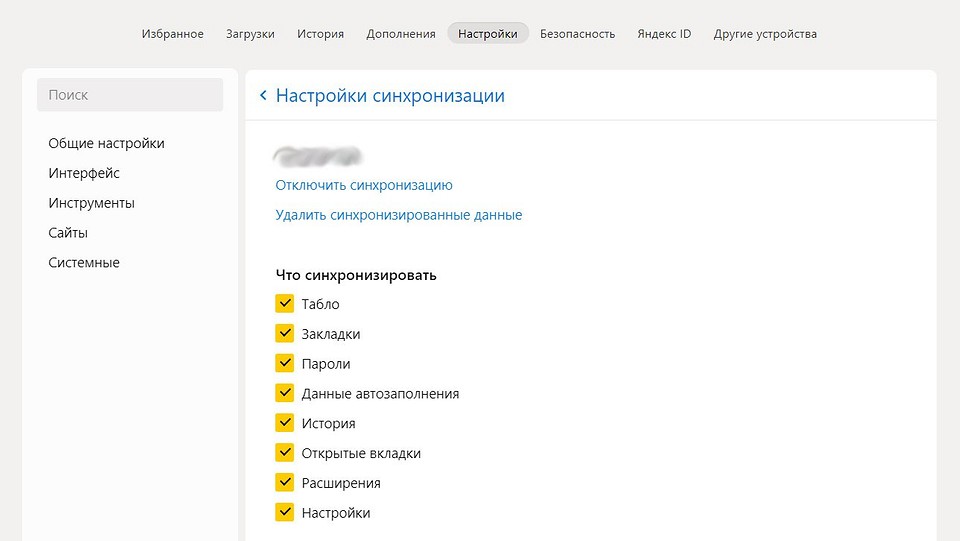
Есть, кстати, здесь и возможность синхронизации банковских карт. По умолчанию, она отключена, а для начала работы функции нужно создать мастер-пароль, который поможет защитить карты от злоумышленников.
Широкие возможности персонализации
В Яндекс Браузере можно настроить практически все. Вы можете изменить фон браузера, выбрав его из галереи или загрузив собственное изображение, изменить размер плиток, выбрать форму и цвет вкладок, убрать или наоборот добавить новостную ленту СМИ. Сами вкладки, кстати, тоже можно группировать
Более того, сам браузер предлагает классический и минимальный варианты оформления вкладок. Сможете вы и добавить в браузер ленту Дзен, а на боковую панель браузера можно вывести, например, окно мессенджера, благодаря чему вы сможете одновременно общаться и серфить в интернете.
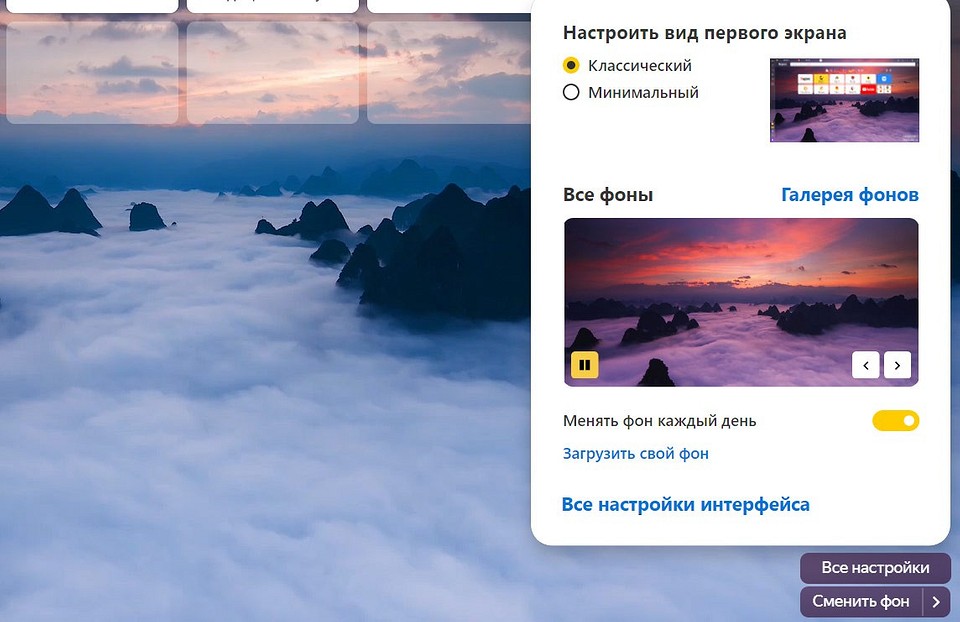
Тесная интеграция с сервисами Яндекса
Это проявляется во многих аспектах работы браузера, но главный из них — интеграция с голосовым помощником Алиса. При установке программы она запрашивает доступ к использованию микрофона устройства, после чего вы сможете общаться с Алисой, как это было бы при наличии у вас, к примеру, умной колонки Яндекс.
Вы можете попросить Алису включить музыку, а браузер автоматически откроет окно сервиса Яндекс.Музыка. Причем воспроизведением музыки можно управлять не только в этом окне, но и через постоянно видимую боковую панель браузера. Там же, кстати, вы сможете и быстро открыть вашу Яндекс.Почту, и воспользоваться заметками, и посмотреть историю браузера.
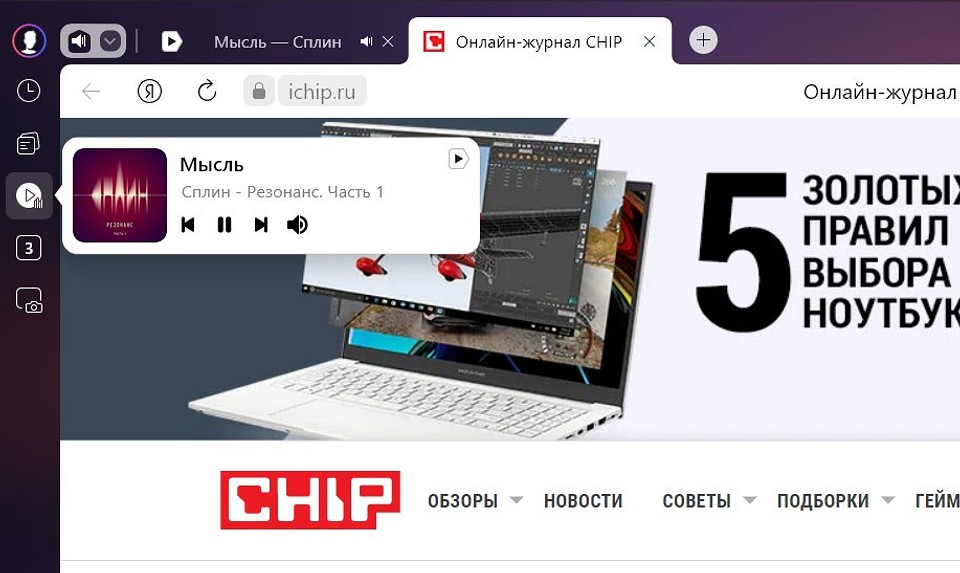
Впрочем, боковая панель предназначена не только для сервисов Яндекса. На нее можно добавить как приложение практически любые сервисы и сайты, включая, любую почту, Telegram, ВКонтакте, Skype и даже Госуслуги на пару с личным кабинетом Сбера. Все, что для этого нужно — нажать значок «+» на панели и выбрать нужный сайт.
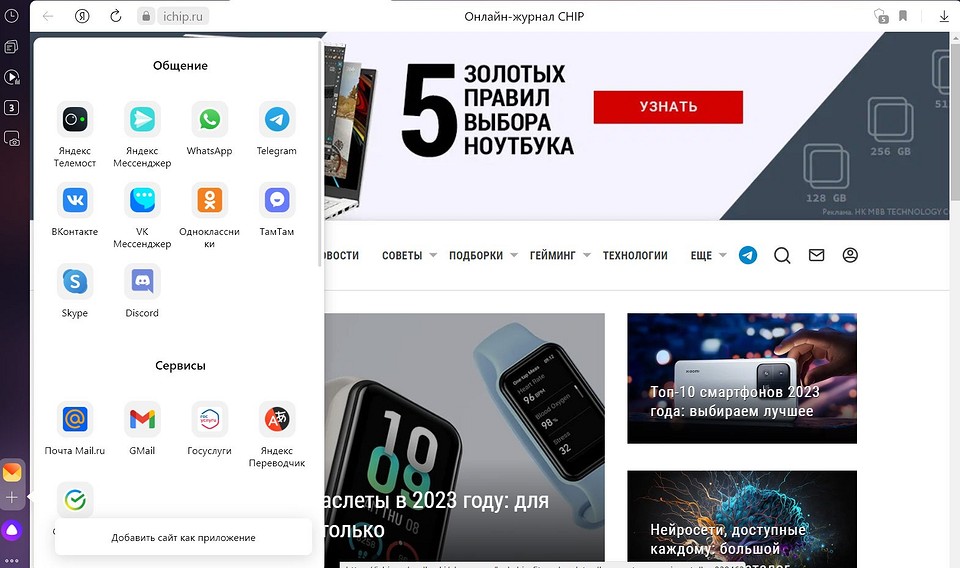
Ускорение браузера
Яндекс Браузер использует движок Chromium, что уже само по себе говорит о высокой скорости его работы. Но вы можете сделать его еще более быстрым, включив в системных настройках программы функцию оптимизации изображений, аппаратное ускорение и выгрузку из памяти неиспользуемых вкладок. В обычных условиях это не потребуется, но если у вас медленный интернет или само устройство, на котором установлена программа, не отличается высокой скоростью работы, подобная возможность придется как нельзя кстати.

Сюда же можно отнести и функцию, о которой знают совсем немногие. Скорость загрузки файлов через браузер обычно бывает не слишком высока, и Яндекс Браузер может это исправить. Введите в адресной строке браузера «browser://flags/», найдите там функцию «Parallel downloading», включите ее и перезагрузите программу.
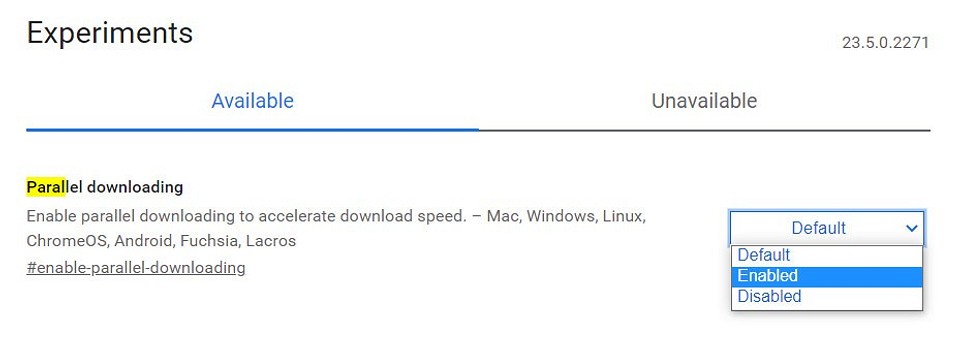
После этого браузер будет «дробить» большие файлы на маленькие сегменты, и вы сможете скачивать их в несколько потоков, что заметно увеличит скорость загрузки. Правда, сама функция пока экспериментальная, и ее адекватная работа не гарантируется. Но это в любом случае не мешает вам испытать ее самим, и уже затем делать выводы о возможности ее использования.
Скриншоты
Браузер позволяет делать скриншоты, быстро редактировать их и отправлять друзьям. Причем вы можете сделать скрин как всего экрана, так и страницы сайта, или выделенной области. Последнее, например, пригодится, если вы считаете свои вкусы слишком специфичными или не хотите делиться с человеком какой-то конфиденциальной информацией.
Диспетчер задач
Все мы слышали о диспетчере задач в Windows, но мало кто знает о существовании аналогичной «фишки» и у Яндекс Браузера. Просто откройте Настройки -> Дополнительно -> Дополнительные инструменты -> Диспетчер задач или нажмите сочетание клавиш Shift + Esc.
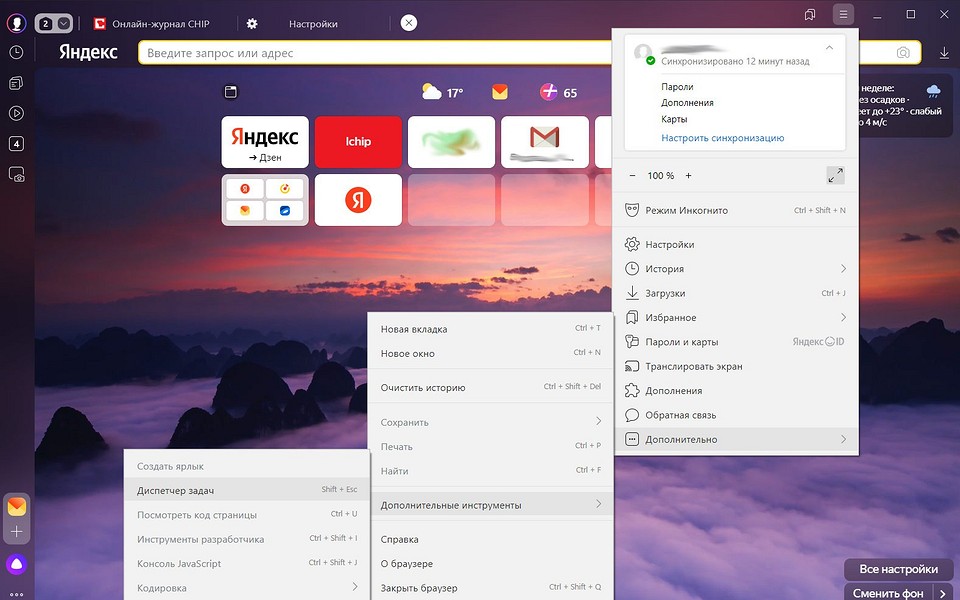
Здесь вы увидите, какие из открытых вкладок браузера потребляют больше всего ресурсов и сможете, например, закрыть их для увеличения скорости работы устройства или самого браузера.
Новые функции Яндекс Браузера
В последнее время у Яндекс Браузера появилось немало новых функций, которые и вовсе сделали его практически незаменимым.
Поддержка российского сертификата безопасности
Эта функция не совсем новая, но она стала особенно актуальной с прошлого года, когда под угрозой оказался доступ россиян к сайтам банков и государственных организаций. При использовании зарубежных браузеров вы рискуете в один «прекрасный» день остаться без Госуслуг, Сбера и других актуальных в России сервисов, но Яндекс Браузер по умолчанию поддерживает отечественные сертификаты безопасности, и его пользователям это точно не грозит.
Детально об этой проблеме мы рассказывали в нашей статье, поэтому не будем расписывать ее более подробно. Просто знайте, что отечественные браузеры застрахуют вас от многих проблем, которые могут возникнуть в будущем.
Функции искусственного интеллекта в Яндекс Браузере
Собственно, в той или иной мере функции искусственного интеллекта использует практически любой современный браузер. Но в случае с разработкой Яндекса они вышли на совершенно новый уровень — компания добавила в браузер собственную нейросеть YaGPT. Этот аналог всемирно известного ChatGPT не только поможет найти нужную информацию, но и подкинет вам новые идеи, посоветует как провести время и даже сочинит полноценный рассказ на любую тему.
Для того, чтобы воспользоваться этой функцией, просто запустите интегрированную в Яндекс Браузер Алису и скажите ей «Давай придумаем». Искусственный интеллект расскажет вам, что он может и предложит первые варианты ваших запросов. Ну а затем все зависит лишь от вашей фантазии и желания поэкспериментировать.
Источник: ichip.ru